win10任务管理器能够显示了win10电脑上所运行的程序和进程的详细信息,那我们怎么打开win10任务管理器呢,可以同时键盘上Ctrl+Shift+Esc三个键,也可以通过按Ctrl+Alt+Delete、右键任务栏、系统目录、Win+X快捷菜单等方法来快速打开哦,以下就是win10任务管理器打开方法。
win10任务管理器打开方法
方法一、热键Ctrl+Shift+Esc
1、同时按住键盘上的Ctrl+Shift+Esc三个组合键。这时候就会直接打开任务管理器,适用所有win系统
方法二、热键Ctrl+Alt+Delete
1、同时按住键盘上的Ctrl+Alt+Delete三个组合键
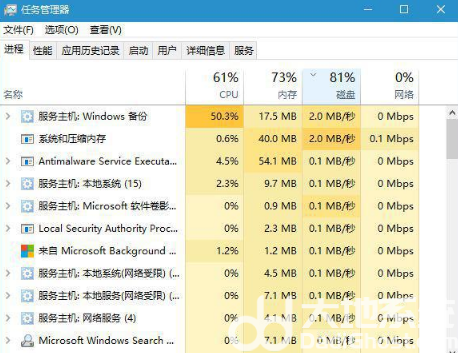
2、这时候会进入这个界面,点击【任务管理器】即可打开,这个也是通用方法,比方法一复杂
方法三、右键任务栏
1、windows系统桌面底部的任务栏,鼠标右键点击任务栏
2、这个时候弹出右键菜单,点击【任务管理器】或【启动任务管理器】即可打开
方法四、系统目录打开
1、进入C:WindowsSystem32目录,找到taskmgr.exe,双击打开
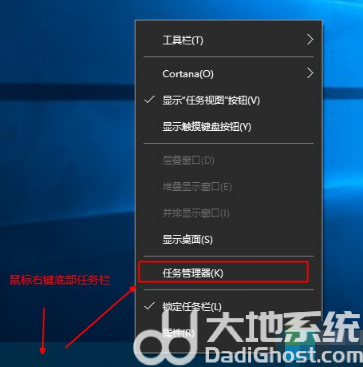
2、或者按windows+r打开运行,输入taskmgr.exe回车打开
方法五、Win+X快捷菜单
1、右键左下角的开始按钮,或者按下Win+X组合键
2、打开快捷菜单,点击【任务管理器】即可打开